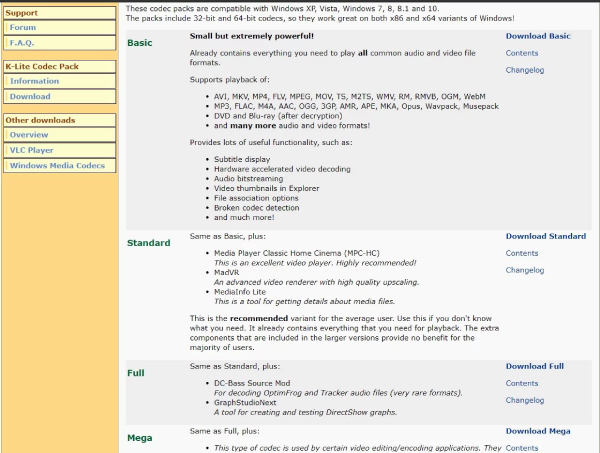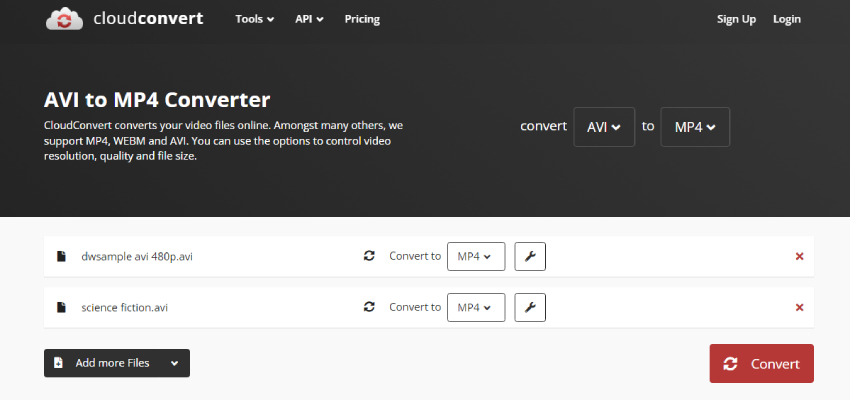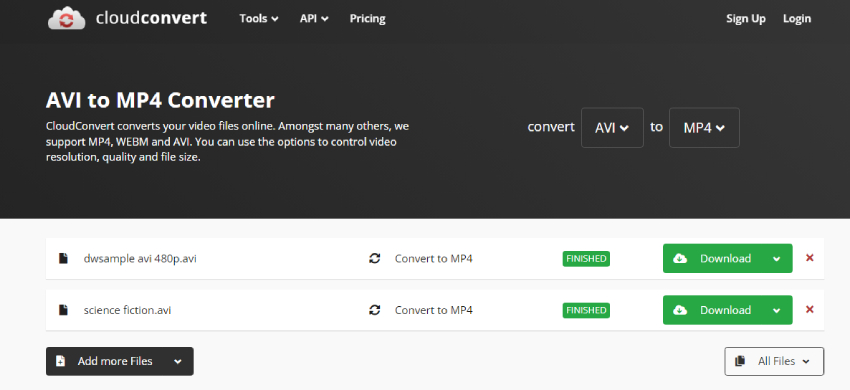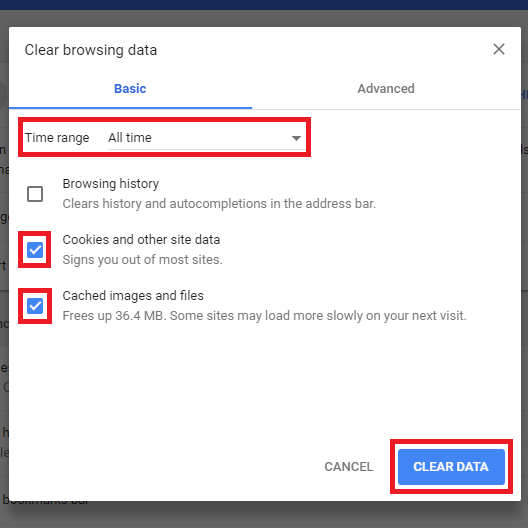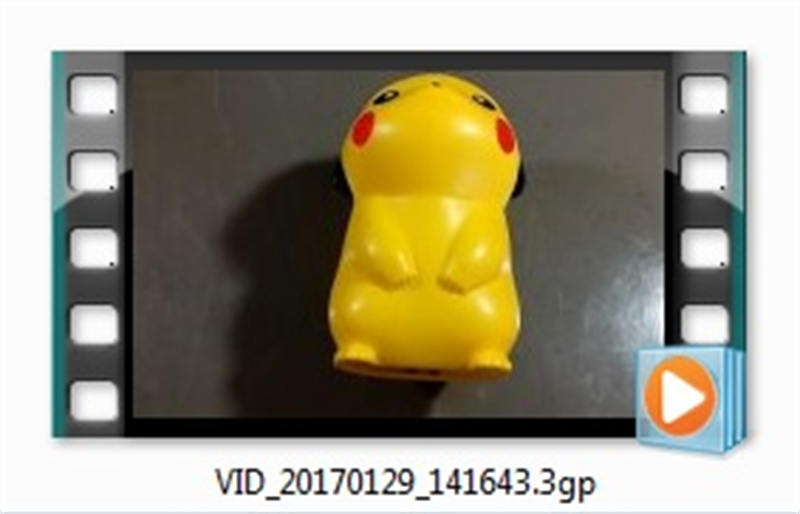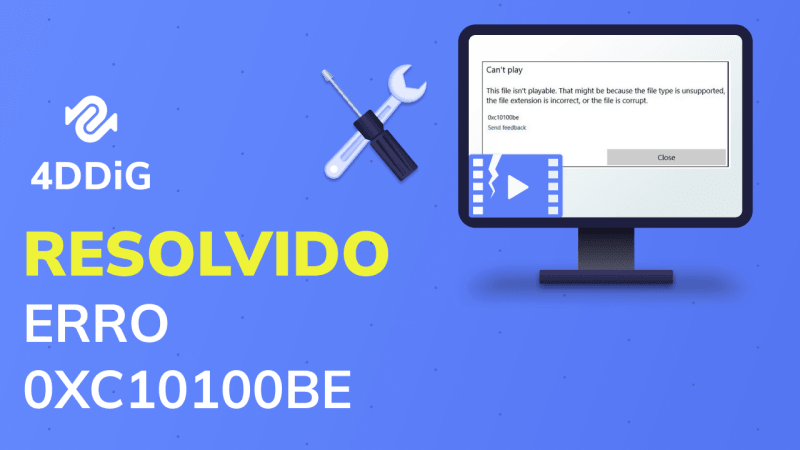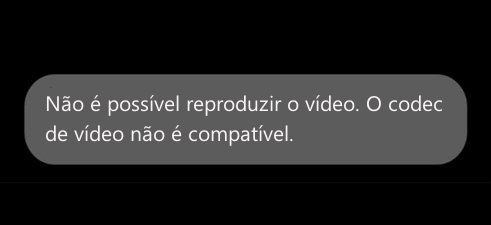Como Corrigir um Formato de Vídeo Não Compatível de 7 Maneiras?
Você está enfrentando o erro ‘formato de vídeo não suportado’? Descubra sete métodos para resolver esse problema com nosso guia completo. Além disso, é altamente recomendável usar o 4DDiG Video Repair para corrigir qualquer problema de reprodução de vídeo.
5 minutos de leitura
Atualizado em 2025-12-15 14:50:57 para Corrigir Vídeo Corrompido
Você já encontrou a mensagem pop-up “formato de vídeo não suportado” ao tentar reproduzir seus vídeos favoritos? Isso pode ser um grande aborrecimento, especialmente quando você está pronto para desfrutar de algum entretenimento. Então você deve estar pesquisando como corrigir um formato de vídeo não suportado. Mas não tema, pois neste guia nós exploraremos 7 maneiras de resolver esse problema comum.
Se você está enfrentando esse problema no YouTube, na TV ou em qualquer outra plataforma, nós o ajudaremos. Desde a compreensão de por que esse erro ocorre até soluções práticas, nós o orientaremos em cada passo. Então, se você está cansado de ver aquela mensagem de erro irritante, continue lendo.
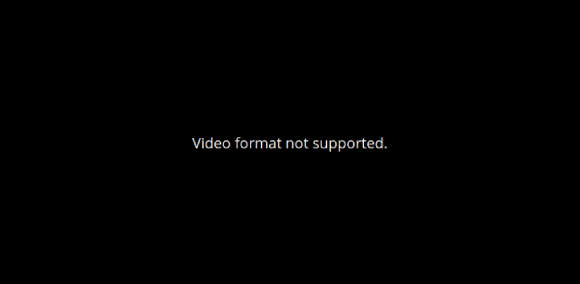
Parte 1. Por Que Meu Formato de Vídeo Não é Suportado?
Você deve estar se perguntando por que o formato de vídeo não suportado está aparecendo na tela. Bem, existem diferentes razões por trás dessa mensagem de erro. Vamos discuti-los em detalhes.
- Incompatibilidade de Codec: Os codecs necessários para codificar o vídeo estão faltando ou os codecs são incompatíveis com seu reprodutor de mídia.
- Software Desatualizado: Você está usando um software ou firmware desatualizado que pode não suportar formatos de vídeo e codecs mais recentes.
- Arquivo de Vídeo Corrompido: Às vezes, o próprio arquivo de vídeo pode estar corrompido ou incompleto, o que pode fazer com que ele não possa ser reproduzido em determinados dispositivos ou players.
- Formato de Recipiente Não Compatível: Se o seu player ou dispositivo não suportar o formato de recipiente (por exemplo, MP4, AVI, MKV), você poderá encontrar esse erro.
- Limitações de Hardware: Alguns dispositivos mais antigos ou menos potentes podem não ter recursos de hardware para decodificar determinados formatos de vídeo, causando problemas de compatibilidade.
Parte 2. Como Corrigir um Formato de Vídeo Não Suportado no Reprodutor de Mídia?
Quer saber o que fazer se o formato de vídeo não for compatível? Aqui estão algumas soluções que você pode tentar.
Modo 1. Use um Reprodutor de Mídia Diferente
Se o seu reprodutor de mídia atual não suporta o formato de vídeo e está mostrando a mensagem de erro de arquivo de vídeo não suportado, tente usar um reprodutor de mídia diferente que o suporte.
Aqui estão alguns reprodutores de mídia populares que suportam uma ampla variedade de formatos de arquivo de vídeo:
- VLC Media Player: Conhecido por sua versatilidade e amplo suporte a codecs, o VLC Media Player pode reproduzir praticamente qualquer formato de vídeo sem a necessidade de codecs adicionais.
- MPC-HC: Media Player Classic-Home Cinema é um reprodutor de mídia leve que também suporta uma ampla variedade de formatos de vídeo.
- PotPlayer: Desenvolvido pela mesma equipe por trás do KMPlayer, o PotPlayer é outro reprodutor de mídia rico em recursos e com excelente suporte a codecs.
Modo 2. Instale os Codecs Necessários
Se você ainda receber a mensagem "Este formato de vídeo não é compatível" mesmo depois de mudar para um reprodutor de mídia diferente, tente instalar os codecs necessários para ativar o suporte para o formato de vídeo específico.
Um pacote de codecs popular é o K-Lite Codec Pack, que é uma coleção de codecs e ferramentas relacionadas que podem ajudá-lo a reproduzir todos os seus arquivos de vídeo e áudio. Ele suporta uma ampla variedade de formatos de vídeo, incluindo AVI, MKV, MP4 e muito mais. Aqui estão os passos que irão ajudá-lo:
Visite https://codecguide.com/download_kl.htm e baixe a versão básica ou padrão do K-Lite Codec Pack.

- Depois de fazer o download, execute o arquivo do instalador e siga as instruções na tela.
- Depois de instalado, reinicie o reprodutor de mídia e tente reproduzir o arquivo de vídeo novamente.
Modo 3. Converta o Arquivo de Vídeo Não Suportado para Outro Formato
Outra forma de corrigir o formato de vídeo não compatível é converter o arquivo de vídeo não compatível em um formato de mídia popular como MP4, que é amplamente compatível com a maioria dos dispositivos e players de mídia.
Veja como converter um arquivo de vídeo não compatível em um arquivo compatível usando o conversor de vídeo online gratuito, CloudConvert:
- Vá até o site do CloudConvert.
- Clique no botão “Selecionar Arquivo” e escolha o arquivo de vídeo não suportado que você deseja converter.
Selecione "MP4" como o formato de saída e clique no botão “Converter”.

Aguarde a conclusão da conversão e clique no botão “Download” para salvar o(s) arquivo(s) MP4 em seu dispositivo.

Modo 4. Repare o Vídeo Não Suportado Usando o 4DDiG Video Repair
Como mencionado anteriormente, o motivo pelo qual o formato de vídeo não é suportado pode ser a corrupção do vídeo. Nesses casos, você pode contar com o 4DDiG Video Repair para resolver o problema . Este software foi projetado para reparar arquivos de vídeo corrompidos ou danificados, incluindo aqueles que não são suportados pelo seu reprodutor de mídia.
Recursos do 4DDiG Video Repair:
- Ampla Variedade de Formatos Suportados: Suporta o reparo de vídeos nos formatos MP4, MOV, AVI, MKV e muito mais.
- Alta Taxa de Sucesso de Reparo: Utiliza tecnologia de reparo avançada para corrigir com eficácia arquivos de vídeo corrompidos ou danificados, aumentando uma alta taxa de sucesso no reparo de vídeos.
- Interface Simples: Com sua interface simples e intuitiva, o 4DDiG Video Repair facilita aos usuários o reparo de seus arquivos de vídeo sem qualquer conhecimento técnico.
- Visualize Vídeos Reparados: Permite aos usuários visualizar vídeos reparados antes de salvá-los para garantir que o processo de reparo foi bem-sucedido e que o vídeo pode ser reproduzido.
- Reparo em Lote: Permite aos usuários reparar vários arquivos de vídeo simultaneamente.
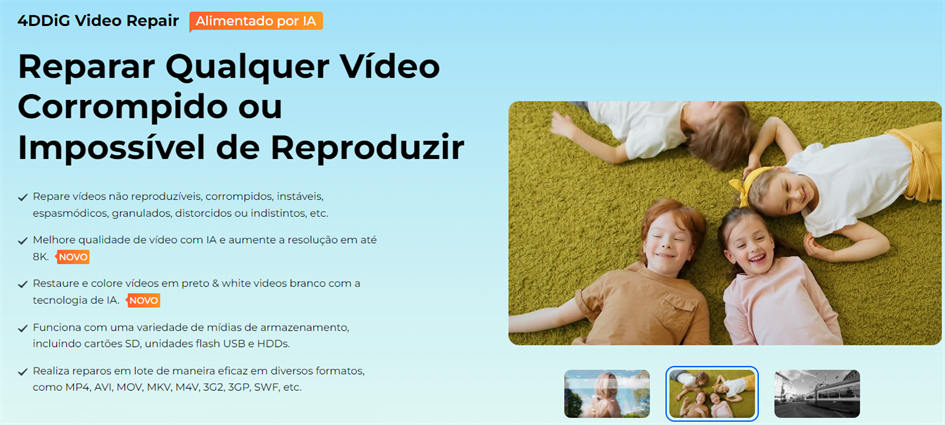
Aqui estão os passos para reparar arquivos de vídeo não suportados com o 4DDiG Video Repair:
-
Baixe e instale o 4DDiG Video Repair clicando no botão abaixo.
DOWNLOAD GRÁTISDownload Seguro
DOWNLOAD GRÁTISDownload Seguro
Inicie o software e clique no botão Iniciar na seção Corrigir Erros de Vídeo.

-
Agora clique no botão "Adicionar" para importar o arquivo de vídeo corrompido que você deseja reparar.

-
Depois de fazer o upload, clique no botão Iniciar Reparo e aguarde a conclusão do processo.
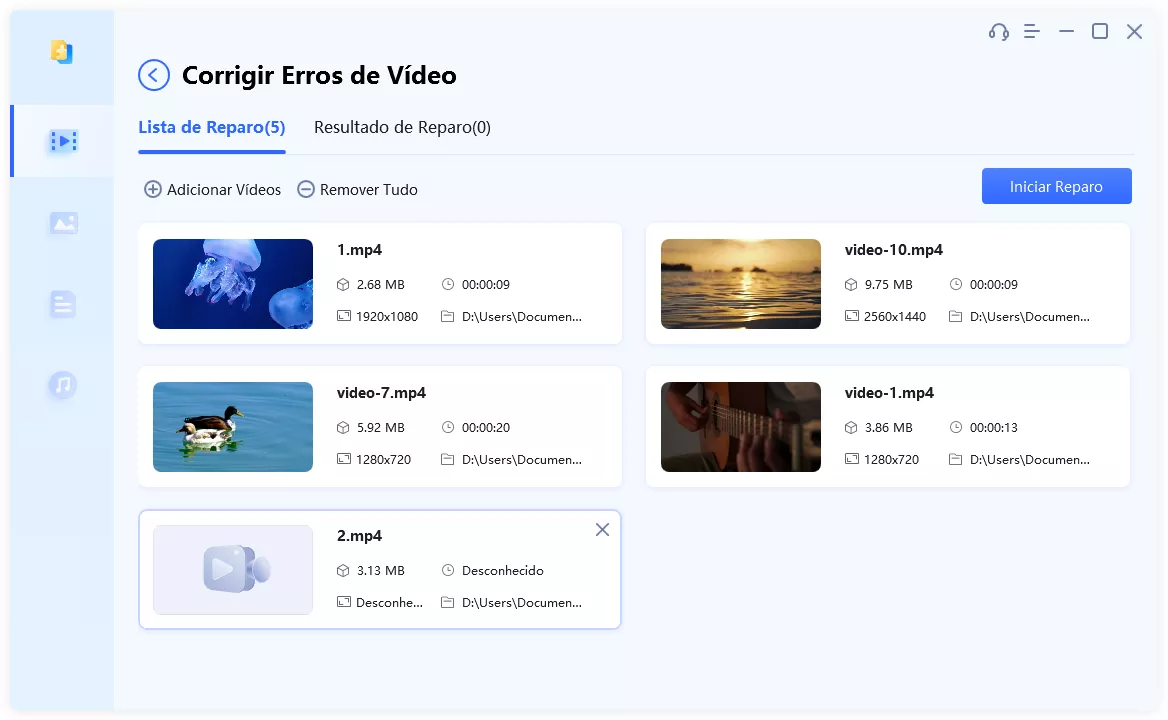
-
Agora visualize e reproduza o vídeo reparado. Se for reproduzível e parecer bom, clique no botão Exportar e salve-o.
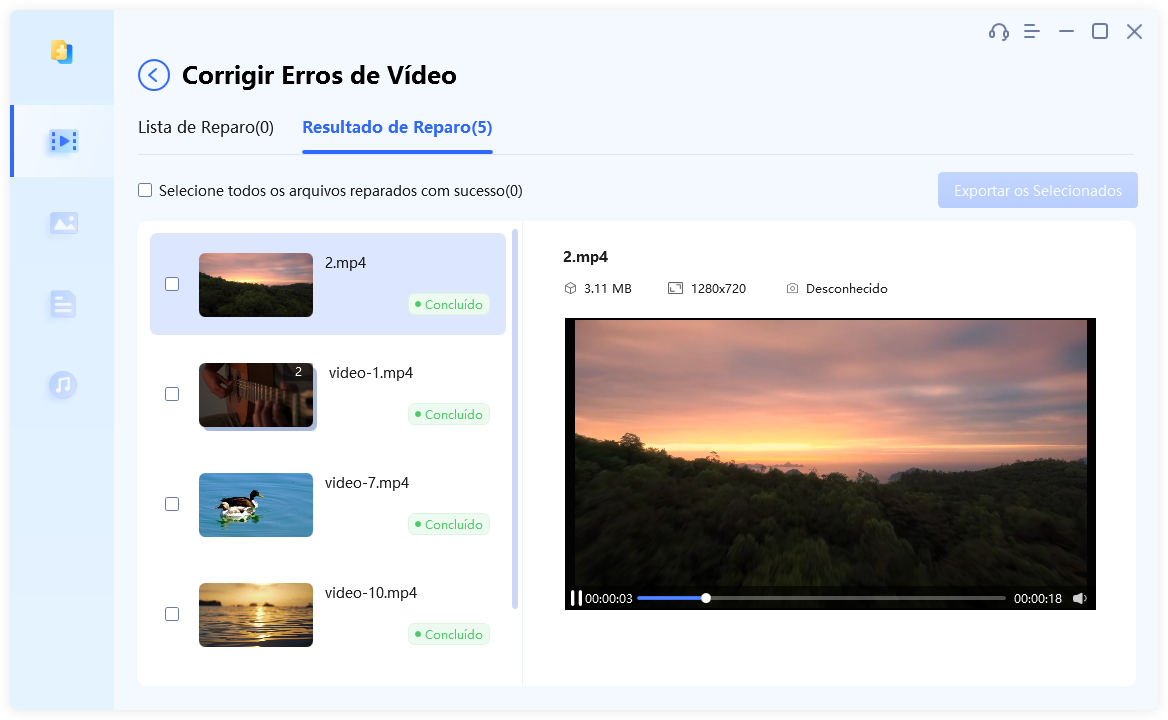
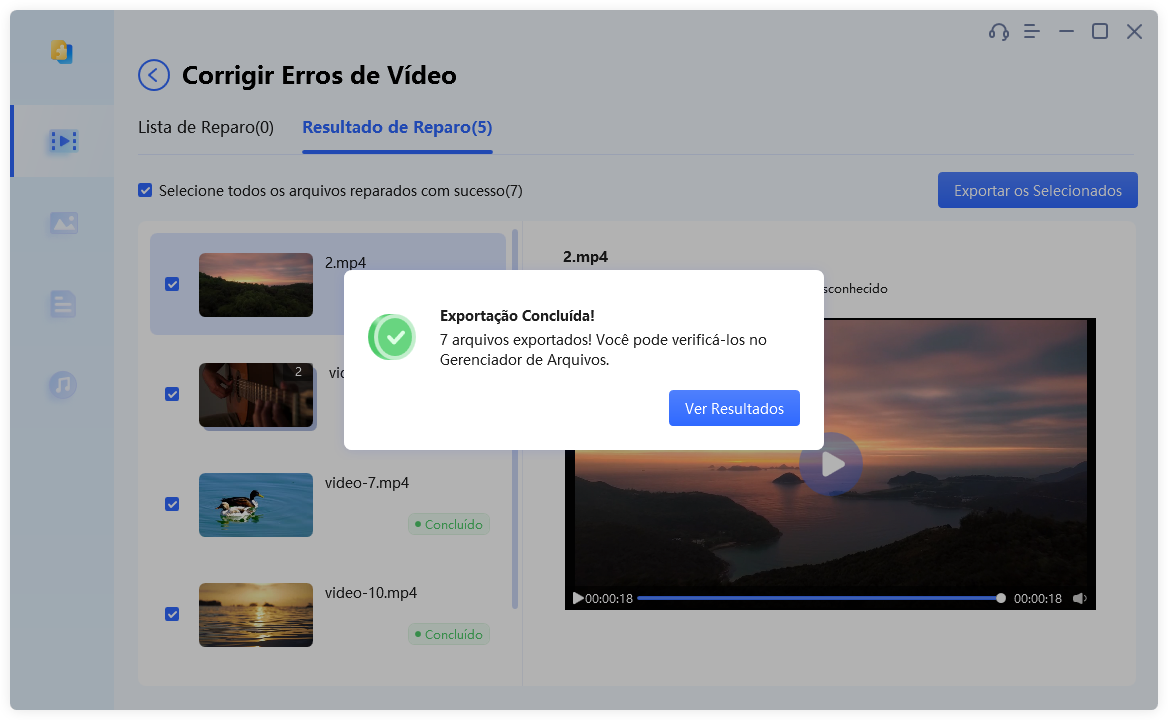
Parte 3. Como Consertar um Formato de Vídeo do Não Suportado do YouTube TV?
Às vezes, você pode receber o erro de formato de vídeo não suportado ao tentar assistir seu programa favorito no YouTube TV. Isso pode ser devido a uma conexão instável com a internet, problemas relacionados ao navegador, bugs de aplicativos e problemas de permissão. Não se preocupe, você pode solucionar o problema com alguns passos simples.
Modo 1. Verificando Sua Conexão com a Internet e Navegador
Uma conexão com a internet ruim ou um navegador desatualizado podem causar problemas de reprodução no YouTube TV. Certifique-se de ter uma conexão estável com a internet e tente limpar os dados do navegador para ver se o problema persiste.
- Abra o Google Chrome, clique nos ícones de três pontos e passe o mouse até Mais ferramentas>limpar dados de navegação.
-
Na janela pop-up, escolha um período no menu suspenso. Em seguida, selecione os tipos de dados que deseja limpar, como histórico de navegação, cookies, imagens e arquivos em cache, etc.

- Clique em Limpar Dados e reabra o YouTube TV pelo Chrome para ver se o problema foi resolvido.
Modo 2. Atualize Seu Aplicativo do YouTube TV
Quando estiver enfrentando o problema de formato de vídeo não compatível do YouTube TV, verifique se o aplicativo está atualizado. As atualizações geralmente incluem correções de bugs e problemas de compatibilidade, o que pode resolver o erro "formato de vídeo não compatível".
Veja como atualizar seu aplicativo do YouTube TV.
- Abra a app store em sua smart TV ou dispositivo de streaming.
Pesquise "YouTube TV" e selecione o aplicativo dos resultados de busca.

- Se houver uma atualização disponível, selecione a opção "Atualizar" para instalar a versão mais recente do aplicativo.
Modo 3: Contate o Suporte ao Cliente do YouTube TV
Se nenhuma das soluções acima funcionar, nós recomendamos entrar em contato com o suporte ao cliente do YouTube TV para obter mais assistência. Eles poderão fornecer passos adicionais de solução de problemas ou resolver quaisquer problemas subjacentes que causem o erro "formato de vídeo não compatível".
Perguntas Frequentes de Formato de Vídeo Não Suportado
P1: O que significa formato de vídeo não suportado?
Isso indica que o arquivo de vídeo que você está tentando reproduzir está codificado em um formato que seu reprodutor de mídia ou dispositivo não reconhece ou não suporta.
P2: Como eu reproduzo um vídeo que não é suportado?
Para reproduzir um vídeo que não é suportado, você pode tentar usar um reprodutor de mídia diferente que suporte o formato de vídeo. Como alternativa, você pode converter o arquivo de vídeo para um formato compatível usando um software de conversão de vídeo.
P3: Como eu converto um vídeo para um formato suportado?
Você pode converter um vídeo para um formato compatível usando um software de conversão de vídeo. Basta importar o arquivo de vídeo para o software, selecionar o formato de saída desejado e iniciar o processo de conversão. Assim que a conversão for concluída, você terá um novo arquivo de vídeo no formato compatível.
P4: Por que o formato de vídeo do YouTube não é suportado?
O erro "formato de vídeo não suportado" no YouTube pode ocorrer por vários motivos, como um codec incompatível usado para codificar o vídeo, um arquivo de vídeo corrompido ou um problema na própria plataforma do YouTube. Para resolver esse problema, tente atualizar a página, limpar o cache e os cookies do navegador ou usar um navegador diferente. Se o problema persistir, entre em contato com o suporte do YouTube para obter mais assistência.
Conclusão
Encontrar o erro de formato de vídeo não suportado pode ser frustrante, mas com as ferramentas e soluções certas, você pode resolvê-lo facilmente. Se você ainda estiver enfrentando problemas com arquivos de vídeo não suportados, considere usar o 4DDiG Video Repair. Este software foi projetado para reparar arquivos de vídeo corrompidos ou danificados, incluindo aqueles que não são suportados pelo seu reprodutor de mídia. Com sua ampla variedade de formatos suportados e alta taxa de sucesso de reparo, o 4DDiG Video Repair é uma solução confiável para corrigir problemas de formato de vídeo. Baixe o 4DDiG Video Repair hoje e curta seus vídeos sem problemas de compatibilidade.
Você Pode Gostar
- Home >>
- Corrigir Vídeo Corrompido >>
- Como Corrigir um Formato de Vídeo Não Compatível de 7 Maneiras?